Ați ajuns în punctul în care doriți să știți cum să ștergeți definitiv un cont de Twitter? Aveți motivele dvs. pentru a vă îndepărta de această platformă de socializare. Ați răscolit pagina de setări a lui X, dar nu ați găsit nicio opțiune care să vă permită să vă ștergeți contul.
Din fericire, procesul de ștergere a profilului dvs. din X este simplu. Acest ghid vă va ajuta să vă pregătiți contul pentru ștergere și să îl eliminați de pe această platformă.

Cuprins
Cum să ștergeți permanent un cont de Twitter: Ghid în 8 pași
X are un proces dublu de ștergere a profilului dumneavoastră. În primul rând, trebuie să vă dezactivați contul X. A doua parte a procesului constă în așteptarea perioadei de dezactivare de 30 de zile. În acest interval, X vă oferă o fereastră pentru a vă recăpăta accesul la profilul dvs. dacă vă răzgândiți. După 30 de zile, devine clar pentru platforma de socializare că doriți să vă ștergeți contul.
Odată ce ați depășit termenul de 30 de zile, X va șterge profilul dvs. din evidențele sale. Șterge totul din profilul dvs., motiv pentru care nu veți mai putea recupera nimic. De asemenea, platforma vă eliberează numele de utilizator X sau userul, făcându-l disponibil tuturor.
Dacă sunteți gata să mergeți mai departe, iată cum puteți șterge definitiv un cont Twitter:
- Conectați-vă la X de pe dispozitivul dvs., de exemplu, un browser desktop sau o aplicație mobilă.
- În aplicație, atingeți butonul din stânga sus cu poza dvs. de profil pentru a vedea panoul de navigare rapidă. Găsiți și selectați Settings & Support (Setări și asistență). Pe browserul desktop, panoul de navigare rapidă este deja vizibil. Faceți clic stânga pe More (Mai multe ) din acest meniu.
- Selectați Setări și confidențialitate și deschideți Contul dvs.
- Faceți clic cu butonul din stânga pe Dezactivați contul dvs.
- Pe această pagină de setări, X explică ce se întâmplă cu contul dvs. Selectați Deactivate (Dezactivare ) în partea de jos a ecranului pentru a continua.
- Trebuie să treceți o verificare de securitate prin introducerea parolei.
- Faceți clic stânga pe butonul Dezactivare, iar X vă va dezactiva temporar contul.
- Nu vă conectați și nu încercați să vă accesați profilul în următoarele 31 de zile. După această perioadă de așteptare, platforma va șterge definitiv contul X.
Veți vedea un mesaj de eroare atunci când veți încerca să vă conectați din nou la profilul dvs. Acesta este un indicator că v-ați șters contul din X cu succes.
X nu v-a șters contul la 30 de zile după dezactivare? Încercați această soluție simplă
Vă puteți conecta în continuare la profilul Twitter la 30 de zile după ce v-ați dezactivat contul? Acest lucru înseamnă că cineva s-a conectat la contul dvs. în timp ce nu îl foloseați. Dacă nu ai fost tu, sunt șanse mari să existe o aplicație terță care să îl împiedice pe X să îți șteargă contul. Încearcă această soluție și apoi urmează secțiunea de mai sus despre cum să-ți ștergi definitiv contul de Twitter:
- Lansați X pe un browser desktop sau deschideți aplicația pentru mobil.
- Faceți clic pe Mai multe și deschideți Setări și Confidențialitate din panoul de navigare rapidă pe browserele desktop. Atingeți butonul cu pictograma de profil din aplicația mobilă, alegeți Settings & Support (Setări și asistență) și selectați Settings and Privacy (Setări și confidențialitate).
- Selectați Security and Account Access (Securitate și acces la cont ) și faceți clic stânga pe Apps and Sessions (Aplicații și sesiuni ) pe această pagină de setări.
- Deschideți aplicațiile conectate. Veți vedea o listă a tuturor aplicațiilor terțe care au permisiunea de a efectua diverse funcții în contul dvs.
- Mergeți la fiecare serviciu și atingeți Revoke App Permissions (Revocați permisiunile aplicației).
Asigurați-vă că nu există niciun serviciu pe această listă și dezactivați-vă din nou contul. Dacă X tot nu vă șterge contul, trebuie să contactați serviciul de asistență pentru clienți al rețelei de socializare.
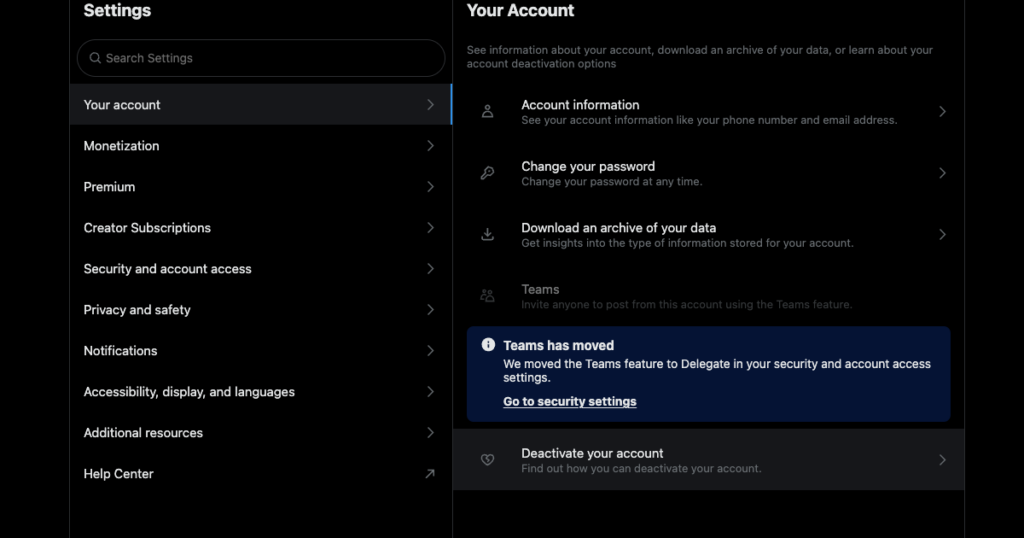
Există o legătură directă pentru a șterge permanent contul de Twitter?
Nu, nu există un link direct pentru a șterge contul de Twitter definitiv. Cu toate acestea, gigantul social media are un formular pentru a vă elimina profilul din următoarele motive:
- Doriți să vă dezactivați contul. Cu toate acestea, nu puteți accesa sau nu cunoașteți numărul de telefon sau ID-ul de e-mail utilizat pentru a crea acest profil.
- Contul aparține unei persoane decedate sau aflate în incapacitate.
În aceste situații, accesați acest link pe un browser desktop: https://help.twitter.com/en/forms/account-access/deactivate-or-close-account/
Trebuie să explicați problema cu care vă confruntați pe această platformă. X vă va cere să împărtășiți informații personale pentru a vă verifica identitatea.
Dacă doriți să ștergeți un cont Twitter în numele altei persoane, trebuie să furnizați următoarele documente:
- Copii ale actelor de identitate eliberate de stat ale ambelor părți, adică ale dumneavoastră și ale titularului de cont.
- O copie a autorizației din documentul de împuternicire pentru dezactivarea contului persoanei.
Platforma poate trimite un mesaj la adresa dvs. de e-mail prin care solicită informații suplimentare despre titularul contului. X nu vă va procesa cererea dacă nu aveți documentele necesare. De ce? Furnizarea diverselor documente face parte din procesul platformei pentru a împiedica utilizatorii să abuzeze de această funcție.
După ce X parcurge fișierele, le va șterge din baza de date. De asemenea, rețeaua de socializare nu împărtășește aceste informații cu nimeni.
Cu toate acestea, X, fostul Twitter, nu vă va oferi niciodată acces la contul persoanei respective.
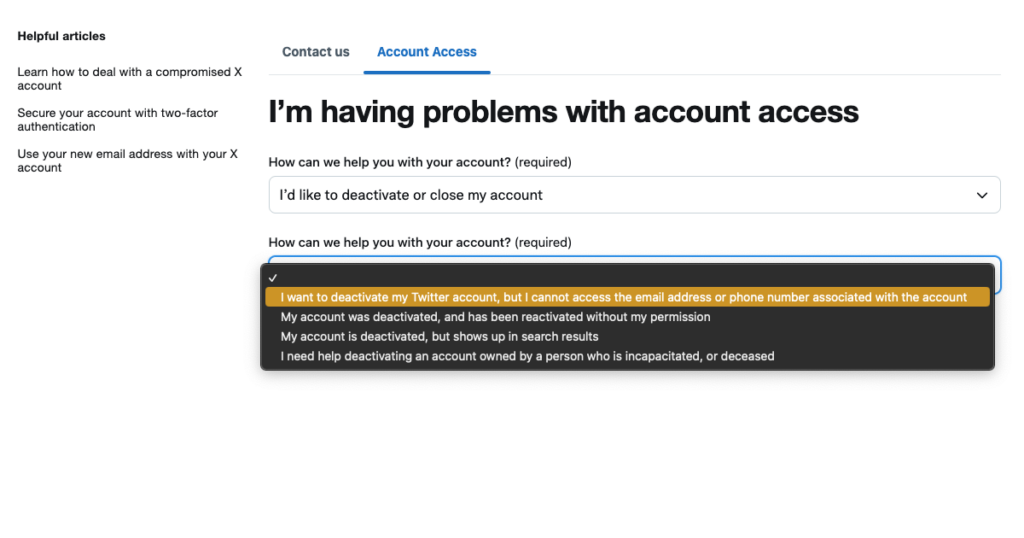
Sunt postările din contul tău șters vizibile pe motoarele de căutare? Ghid de eliminare
În ciuda ștergerii contului dvs. de Twitter, postările dvs. pot fi încă vizibile pe motoarele de căutare. Acest lucru se întâmplă atunci când bazele de date ale motoarelor de căutare sunt depășite.
Atunci când oamenii încearcă să vizualizeze aceste tweet-uri, platforma afișează acest mesaj de eroare - Sorry That Post Has Been Deleted (Ne pare rău, această postare a fost ștearsă). De asemenea, arată că pagina nu mai există.
Dacă doriți ca motoarele de căutare să își actualizeze baza de date, trebuie să le contactați manual. Iată cum puteți cere Google să elimine un tweet șters de pe pagina de rezultate a căutării:
- Căutați tweet-ul șters folosind Google.
- Deschideți rezultatul căutării și copiați link-ul din bara de adrese a browserului de pe desktop.
- Accesați următorul link într-o filă nouă - https://search.google.com/search-console/remove-outdated-content .
- Faceți clic stânga pe New Request (Cerere nouă ) și alegeți motivul pentru care doriți să utilizați instrumentul Google.
- Introduceți URL-ul postării șterse și selectați Trimitere.
Google va verifica link-ul și va modifica pagina de rezultate, dacă este necesar. Revizitați instrumentul Google Remove Outdated Content după câteva zile pentru a obține o actualizare a situației.
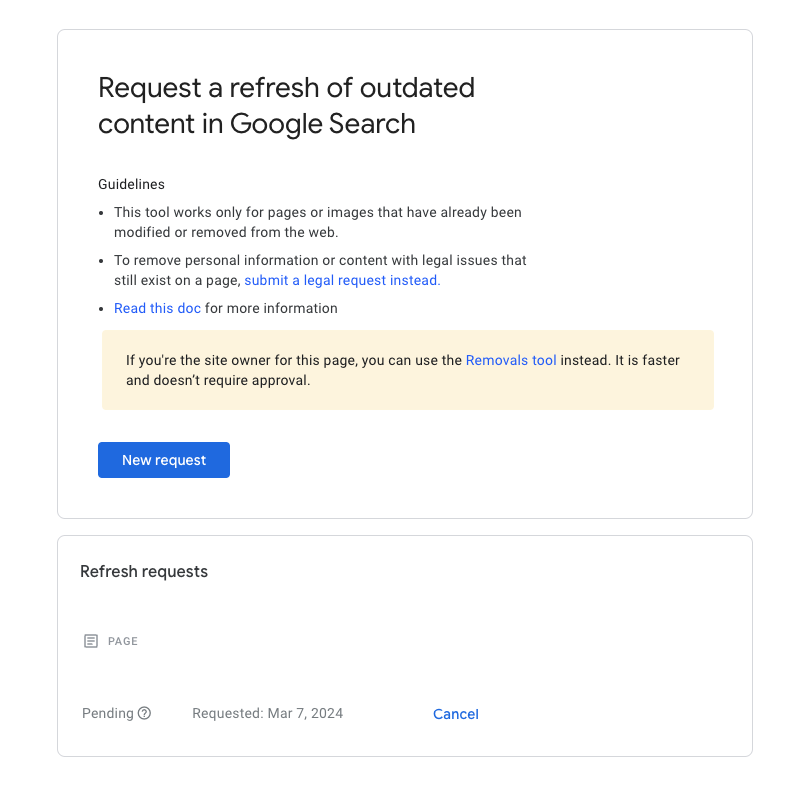
Folosiți TweetDelete pentru a vă șterge postările dacă nu doriți să vă eliminați contul
Urmați întocmai instrucțiunile din acest ghid despre cum să vă ștergeți definitiv contul X. În acest fel, nu trebuie să vă faceți griji cu privire la reactivarea accidentală a profilului dvs.
Cei mai mulți oameni doresc să își șteargă profilurile din cauza anumitor postări de pe conturile lor. Poate fi vorba de tweet-uri controversate, jenante sau insensibile. Uneori, oamenii oferă prea multe informații personale în postările lor, pe care regretă că le împărtășesc mai târziu.
Dacă doriți să vă ștergeți contul din aceste motive, există o soluție mai bună - încercați TweetDelete. Acest instrument de încredere poate fi salvatorul tău pe X, deoarece poate șterge în masă tweet-urile de pe profilul tău. Rulați filtrul personalizat pentru a găsi postările pe care nu doriți să le vadă alții și eliminați-le definitiv.
Dacă vi se pare mult de lucru, o soluție și mai bună este să executați sarcina de eliminare automată. După ce introduceți datele necesare, acest instrument va găsi și va elimina tweet-urile care corespund cerințelor dumneavoastră.
În acest fel, nu trebuie să urmați ghidul de mai sus despre cum să ștergeți definitiv un cont Twitter. Vei avea în continuare numele de utilizator și urmăritorii tăi, ceea ce face ca situația să fie una în care toată lumea câștigătoare.
Abonează-te la TweetDelete astăzi pentru a te asigura că profilul tău este liber de tweet-uri jenante și controversate!











